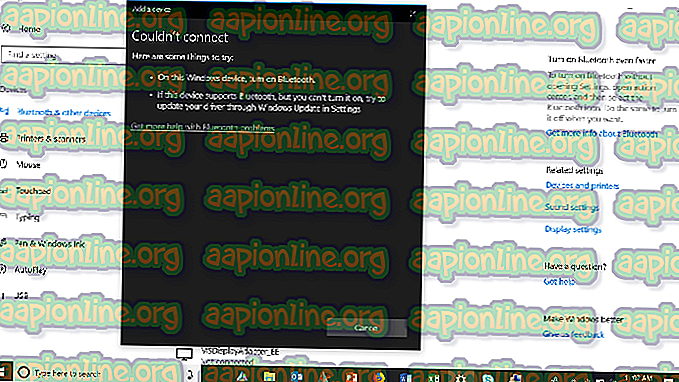Correção: Star Wars Battlefront 2 Error Code 721/1017
Vários jogadores do Star Was Battlefront 2 têm encontrado o Código de Erro 721/1017 quando tentam se conectar on-line. Este erro em particular não está restrito a um sistema específico, uma vez que está confirmado para ocorrer no PC, PS4 e Xbox One. Este é um grande inconveniente para a maioria dos jogadores, já que a maioria da base de usuários do Star Was Battlefront 2 só se preocupa com o componente multiplayer.

Nota: Há outra variação deste erro em particular - Código de erro 1017
O que está causando o código de erro 721/1017?
Investigamos esse erro específico examinando a resposta oficial da EA, os relatórios de usuários e as estratégias de reparo que os usuários mais afetados implantaram com sucesso para resolver o problema. Com base no que reunimos, há vários cenários que acabarão acionando um desses dois códigos de erro:
- Ataque DDOS (Negação Distribuída de Serviço) - A EA tem um histórico longo e doloroso com ataques DDoS coordenados que acabaram afetando seus servidores. Se o problema começou aparecendo do nada, você deve verificar se outros usuários estão encontrando o mesmo problema. Se o código de erro for difundido, não haverá outra solução a não ser aguardar que o problema seja resolvido pelos engenheiros de software da EA.
- Os dados armazenados em cache estão causando o problema nos consoles - Algumas pessoas conseguiram resolver esse problema específico alternando o ciclo do console. Isso parece sugerir que há um problema em como alguns dados estão sendo armazenados em cache, o que acaba quebrando a funcionalidade online do Star Wars Battlefront 2.
- Instalação corrompida - Esse problema também pode ocorrer devido à instalação corrompida no PC. Desinstalar o jogo usando a janela Programas e Recursos e reinstalá-lo do Steam ou do Origin parece ter resolvido o problema para alguns usuários afetados.
- Problemas de configuração de IP - Muitos usuários com IPs dinâmicos relatam que o problema ocorre regularmente para eles (principalmente relatados como ocorrendo no PC). Eles são capazes de aliviar o problema temporário, liberando e renovando a configuração IP usando um prompt de comando elevado.
- UPnP está habilitado - Em oposição à maioria dos outros jogos com componentes multiplayer, Star Wars Battlefront 2 parece estar agindo quando o Universal Plug and Play está habilitado. Vários usuários afetados relataram que o problema não está mais ocorrendo quando o UPnP está desativado.
- DNS padrão instável - Esse problema específico também pode ocorrer nas instâncias em que o DNS padrão é instável ou incompatível com os servidores da EA. As pessoas nessa situação conseguiram resolver o problema trocando o DNS padrão pelo DNS do Google.
Se atualmente você está enfrentando o mesmo código de erro no Star Wars Battlefront 2 e está procurando uma maneira de contornar esse problema, este artigo fornecerá várias etapas para solução de problemas. Abaixo, você encontrará uma coleção de métodos que outros usuários em uma situação semelhante usaram para resolver o problema.
Alguns dos métodos abaixo não serão aplicáveis à plataforma em que você está enfrentando o problema. Por isso, siga os métodos abaixo em ordem e siga os que se aplicam ao seu sistema.
Método 1: Investigando para um problema generalizado
Antes de mergulhar nas outras estratégias potenciais de reparo, é importante ter certeza de que você não está lidando com problemas generalizados. Como mencionado acima, o Código de Erro 721 tornou-se notório para os jogadores do Battlefront 2 após um ataque generalizado de DDoS contra os servidores da EA, que prejudicou gravemente a funcionalidade online por semanas.
Nenhum relatório desse tipo foi informado nos últimos meses, mas, para ter certeza, visite os links a seguir apenas para garantir que seu problema seja local:
- Down Detector
- O serviço é baixo?
- Outage.Report
- Conta do Twitter da EA Star Wards

Se a EA estiver enfrentando problemas com seus servidores, você poderá encontrar muitos relatórios de usuários semelhantes que estejam sofrendo com o mesmo erro e / ou um anúncio oficial na conta oficial da EA no Star Wars da EA.
No caso de você não encontrar tal evidência, as chances são de que o problema aconteça devido a fatores locais. Nesse caso, você deve conseguir resolver o código de erro usando um dos métodos abaixo.
Método 2: Console de redefinição automática (PS4 e Xbox One)
Se você está encontrando esse problema em um console e não encontrou nenhuma evidência de que o problema é generalizado, provavelmente você está lidando com um problema local. Nesse caso, a energia do seu console deve ser suficiente para resolver o problema. Vários usuários que estavam em uma situação semelhante relataram que o problema foi resolvido para eles depois que executaram uma reinicialização forçada.
Veja como executar esse procedimento, dependendo de qual console você está encontrando o problema:
Reinicialização forçada no Xbox One
- Pressione e mantenha pressionado o botão de energia do Xbox One (a frente dos controles) por 10 (ou mais segundos).
- Quando você perceber que as luzes se apagaram completamente, desconecte o cabo de alimentação do console da fonte de alimentação e aguarde 10 segundos ou mais.
- Após esse período de tempo, conecte o cabo de alimentação de volta ao seu console e pressione o botão Xbox novamente.
- Quando o seu Xbox One inicializar, abra a frente de batalha do Start Wars e veja se o problema foi resolvido.

Reposição difícil no PlayStation 4
- Em seu controlador Dualshock4, pressione e segure o botão PS para exibir as opções de energia.
- Na lista de opções de energia disponíveis, selecione Desativar a opção PS4 e pressione o botão X. Não coloque no modo de descanso.
- Quando as luzes se apagarem, desligue o cabo de alimentação da consola e aguarde 10 segundos ou mais.
- Conecte o cabo de alimentação de volta ao seu console e pressione o botão liga / desliga para iniciá-lo.
- Execute Star Wars Battlefront 2 e veja se o erro foi resolvido.

Se esse método não ajudar você a resolver o Código de Erro 721, vá para o próximo método abaixo.
Método 3: Reinstalando Star Wars Battlefront 2 (somente para PC)
Vários usuários afetados relataram que o erro Error Code 721/1017 foi resolvido no caso deles após a reinstalação do jogo. O procedimento é principalmente confirmado para ser eficaz nos casos em que a desinstalação é realizada a partir da tela Programas e Recursos (em vez de diretamente do Steam ou Origins).
Aqui está um guia rápido sobre como fazer isso:
- Pressione a tecla Windows + R para abrir uma caixa de diálogo Executar . Em seguida, digite “ appwiz.cpl ” e pressione Enter para abrir a janela Programas e Recursos.

- Dentro da tela Programas e Recursos, clique com o botão direito em Star Wars Battlefront 2 e selecione Desinstalar. Em seguida, siga as instruções na tela para concluir a desinstalação.
- Volte a transferir o jogo de Origins ou Steam e veja se o erro foi resolvido.
Se a reinstalação do jogo não resolver o código de erro ou esse método não se aplicar ao cenário específico, vá para o próximo método abaixo.
Método 4: Liberando e Renovando a Configuração IP (somente PC)
Outro método que tem sido eficaz para vários usuários que estão encontrando o problema no PC é liberar e renovar a configuração IP. O que esse procedimento essencialmente faz é forçar o cliente a desistir de sua concessão, enviando ao servidor uma notificação de liberação de DHCP e marcando o endereço IP antigo como disponível (isso é feito com ipconfig / release ). Em seguida, o ipconfig / renew é usado para solicitar um novo endereço IP.
Aqui está um guia rápido sobre como fazer isso:
- Pressione a tecla Windows + R para abrir uma caixa de diálogo Executar. Em seguida, digite “cmd” e pressione Ctrl + Shift + Enter para abrir um prompt de comando elevado.

Nota: Quando você for solicitado pelo UAC (Controle de Conta de Usuário), clique em Sim para conceder os privilégios administrativos do aplicativo.
- Dentro do Prompt de Comando elevado, execute o seguinte comando e pressione Enter para forçar o cliente a liberar seu endereço IP atual:
ipconfig / release
- No mesmo Prompt de Comando elevado, execute o seguinte comando e pressione Enter para solicitar um novo endereço IP para sua máquina:
ipconfig / renew
- Feche o prompt de comando elevado e execute Star Wars Battlefront 2 novamente para ver se o problema foi resolvido.
Se você ainda encontrar o mesmo Código de Erro 721/1017 ao tentar se conectar on-line em Star Wars Battlefront 2, vá para o próximo método abaixo.
Método 5: Desativando o UPnP
Enquanto a maioria dos outros jogos que possuem um componente multiplayer se tornarão muito estáveis, um UPnP (Universal Plug and Play) está habilitado, Star Wars Battlefront 2 é um negócio diferente. Existem dezenas de relatos de pessoas que conseguiram resolver o Código de Erro 721/1017 após desabilitar o UPnP de seu roteador.
Isso é muito peculiar, considerando que o UPnP é uma tecnologia desenvolvida especificamente para permitir o encaminhamento instantâneo de portas (que a maioria dos jogos online usa). O fato de que essa correção continua sendo bem-sucedida para muitos usuários afetados sugere que há alguns problemas com a maneira como o jogo é configurado para usar o UPnP.
Em qualquer caso, aqui está um guia rápido sobre como desabilitar o UPnP no seu roteador. Siga as instruções abaixo para ver se a desativação do UPnP consegue resolver o problema:
- Certifique-se de que seu computador ou console esteja conectado ao seu roteador / modem. Em seguida, abra seu navegador padrão e digite um dos seguintes endereços e pressione Enter:
192.168.0.1 192.168.1.1
Nota : Esses dois são endereços genéricos de roteadores que devem colocá-lo dentro das configurações do roteador. Se isso não funcionar, pesquise on-line para obter etapas específicas sobre como acessar suas configurações de roteador / modelo com base em seu modelo.
- Quando chegar à página de login, você precisará inserir suas credenciais. A maioria dos fabricantes terá o nome de usuário padrão como "admin" e a senha padrão como "admin" ou "1234".

Nota: Se as credenciais padrão fornecidas aqui não corresponderem ao seu roteador / modem, procure on-line as credenciais padrão com base no modelo que você possui.
- Depois de obter acesso às configurações do roteador, abra as configurações avançadas (especialista) e procure uma subguia Nat Forwarding . Quando o vir, acesse-o e assegure-se de que o UPnP esteja ativado.

Nota: Tenha em mente que estas instruções foram executadas em um roteador TP-Link. Se você tiver um fabricante diferente, suas telas terão uma aparência diferente daquela aqui.
- Depois que o UPnP for ativado, reinicie o roteador e force as alterações a entrarem em vigor.
- Abra Star Wars Battlefront 2 e veja se o código de erro foi resolvido.
Se você ainda encontrar o mesmo Código de Erro 721/1017, vá para o próximo método abaixo.
Método 6: Alterar o DNS padrão para o DNS do Google
Outra correção popular que ajudou muitos usuários a resolver o Código de Erro 721/1017 em Star Wars Battlefront 2 é alterar os endereços DNS padrão para os usados pelo Google. Mas tenha em mente que esse processo será diferente dependendo da plataforma em que você está enfrentando o problema.
Para resolver esse problema, criamos três guias separados, portanto, certifique-se de seguir aquele aplicável à sua plataforma.
Mudando o DNS Padrão no PS4
- No seu Painel, vá para Configurações> Rede> Configurar conexão com a Internet .
- Escolha Wi-Fi ou LAN, dependendo do tipo de rede que você está usando.
- Escolha Personalizado e defina o Endereço IP como Automático.
- Defina o nome do host DHCP para não especificar .
- Em seguida, defina as configurações de DNS para manual, defina o DNS primário como 8.8.8.8 e o DNS secundário como 8.8.4.4.
Nota: Você também pode usar o endereço DNS do IPV6:
DNS primário - 208.67.222.222
DNS secundário - 208.67.220.220
- Abra Star Wars Battlefront 2 e veja se o erro foi resolvido

Alterando o DNS Padrão no Xbox One
- No menu do Xbox One, vá para Configurações> Rede> Configurações avançadas .
- Escolha as configurações de DNS e selecione Manual .
- Em seguida, insira o 8.8.8.8 para o DNS Primário e 8.8.4.4 para o DNS Secundário .
Nota: Você também pode usar o endereço DNS do IPV6:
DNS primário - 208.67.222.222
DNS secundário - 208.67.220.220
- Comece Star Wars Battlefront 2 e veja se o problema foi resolvido.

Alterando o DNS Padrão no PC
- Pressione a tecla Windows + R para abrir uma caixa de diálogo Executar. Em seguida, digite “ ncpa.cpl ” e pressione Enter para abrir a janela Conexões de Rede .

- Selecione a conexão que você deseja configurar o DNS público do Google. Se você quiser fazer isso em sua rede sem fio, clique com o botão direito do mouse em Wi-Fi (Conexão de rede sem fio) e escolha Propriedades . Se você quiser fazer isso para uma conexão Ethernet (cabeada), clique com o botão direito em Ethernet (Local Area Connection) .

- Dentro da tela Propriedades de Wi-Fi / Ethernet, vá para a guia Rede e vá para a caixa de configurações em Esta conexão usa os seguintes itens . Em seguida, selecione Internet Protocol Version 4 (TCP / IPv4) e clique no botão Propriedades .

- Dentro da tela Propriedades do Protocolo de Internet Versão 4 (TCP / IPv4), vá para a guia Geral . Em seguida, selecione a alternância associada Use o seguinte endereço de servidor DNS e substitua o servidor DNS preferencial e o servidor DNS alternativo pelos seguintes valores:
8.8.8.8
8.8.4.4
- Repita as etapas 3 e 4 com o protocolo TCP / IP versão 6 (TCP / IPv6), mas, desta vez, use esses valores para o servidor DNS preferencial e o servidor DNS alternativo :
2001: 4860: 4860 :: 8888
2001: 4860: 4860 :: 8844
- Reinicie sua conexão de rede. Depois que sua conexão for reiniciada, abra Star Wars Battlefront 2 e veja se o problema foi resolvido.